无线路由器动态ip设置上网的方法
我的宽带是动态IP类型的,在不使用路由器时,只需要把宽带运营商提供的网线,连接到电脑上,电脑就能上网了;现在要安装一台无线路由器,请问无线路由器上怎么设置动态IP上网?
无线路由器动态IP上网的设置,其实非常的简单;只需要先把入户网线连接到路由器的WAN口,然后在路由器设置界面中,在设置向导或者WAN口设置选项中,选择“动态IP”上网方式即可。
一、无线路由器连接
先把宽带运营商(网络管理员)提供的入户网线连接到路由器的WAN口;再准备一根网线,网线一头连接电脑,另一头连接路由器上LAN(1、2、3、4)中的任意一个,如下图所示。

二、设置电脑IP地址
在设置路由器动态IP上网之前,需要先把电脑IP地址设置为自动获得(动态IP)如下图所示。
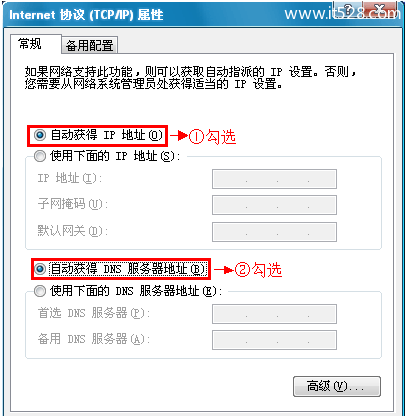
三、路由器动态IP上网设置
PS:本文使用TP-Link无线路由器为例,来演示路由器动态IP上网的设置;其它品牌的无线路由器,请参考下面的演示设置。
(一)、通过设置向导设置动态IP上网
1、登录设置界面:在浏览器的地址栏中输入:192.168.1.1然后按下回车键——>在弹出的对话框中,输入默认用户名、密码,登录到设置界面。
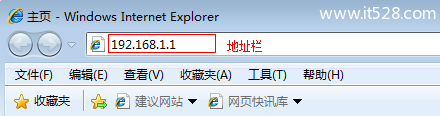
在浏览器中输入路由器的管理地址,输入登录密码登录
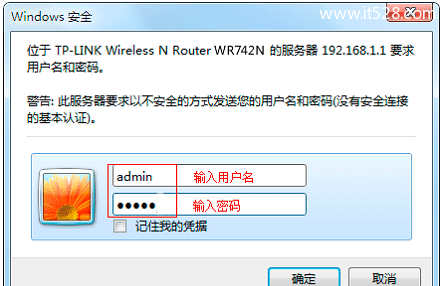
注意问题:
(1)、TP-Link新推出的无线路由器,使用tplogin.cn作为管理地址,并且没有默认的登录密码了,第一次在浏览器中输入tplogin.cn后,会提示用户设置“管理员密码”,如下图所示
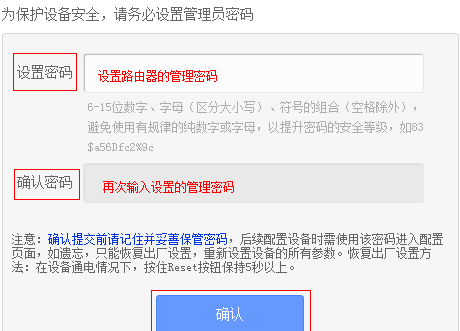
(2)、其它品牌无线路由器的管理地址、默认登录密码,请在你的路由器底部标签上查看。
2、点击“设置向导”,然后点击“下一步”。
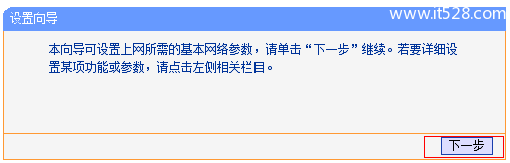
3、选择“动态IP(以太网宽带,自动从网络服务商获取IP地址)”——>点击“下一步”。
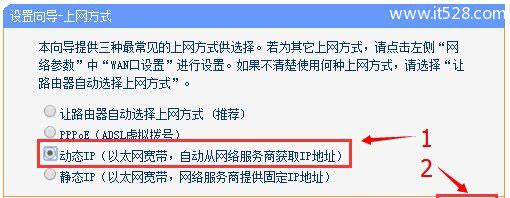
4、配置无线网络:“SSID”即无线网络名称,用户根据自己的需求进行设置——>勾选“ WPA-PSK/WPA2-PSK”——>设置“PSK密码”——>点击“下一步”。
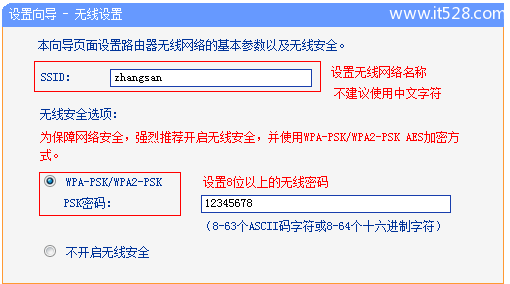
5、重启路由器:点击“重启”——>在弹出对话框点击“确定”。
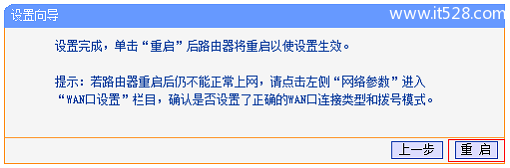
6、重启完成后,重新登录到无线路由器的设置界面,点击“运行状态”——>查看“WAN口状态”,如果显示已经获取到了IP地址等信息,如下图所示,表示设置成功,可以正常上网了。
(二)、WAN口连接类型设置动态IP上网
1、点击“网络参数”——>“WAN口设置”——>“WAN口连接类型”选择:动态IP——>点击“保存”。
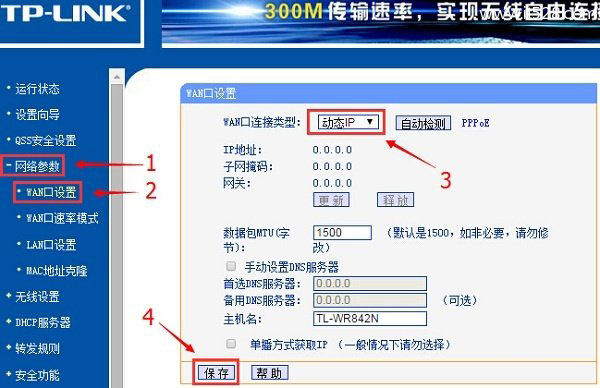
2、设置WiFi名称:点击“无线设置”——>“无线设置”—>“基本设置”-->在右侧的“SSID号”后面输入无线WiFi的名称—>勾选“开启无线功能”和“开启SSID广播”—>点击“保存”
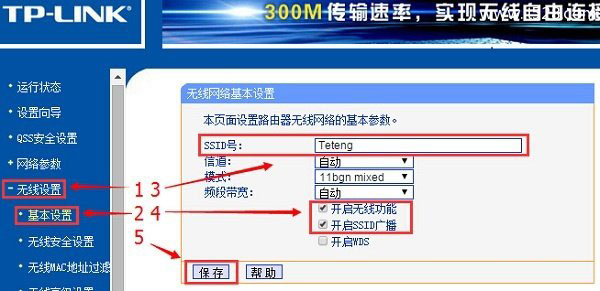
3、设置WiFi密码:点击“无线设置”---->“无线安全设置”---->点击右侧界面的“WPA-PSK/WPA2-PSK”加 密方式(这种加密方式最安全)---->在下面的“PSK密码”后面输入Wi-Fi的密码---->点击“保存”。
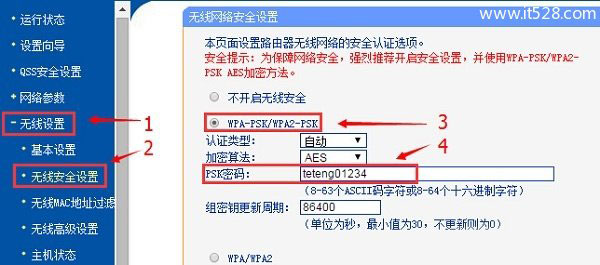
注意问题:
(1)、SSID号就是无线WiFi名称,请不要使用中文汉字,用字母、数字来设置SSID。
(2)、PSK密码,就是无线WiFi密码,建议用大小写字母、数字、符号的组合来设置,长度不得小于8位。










